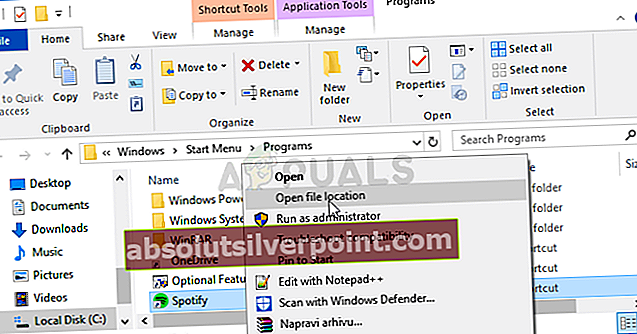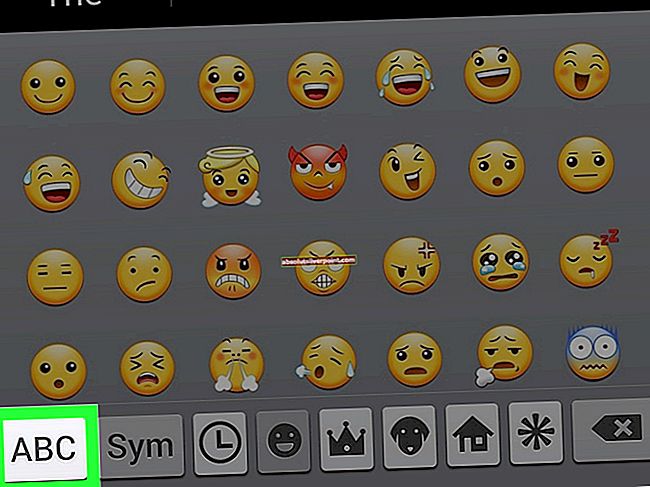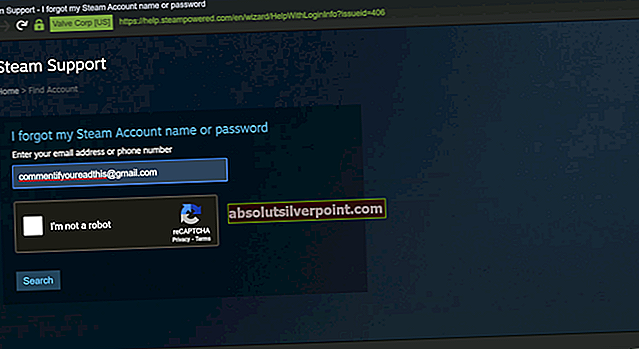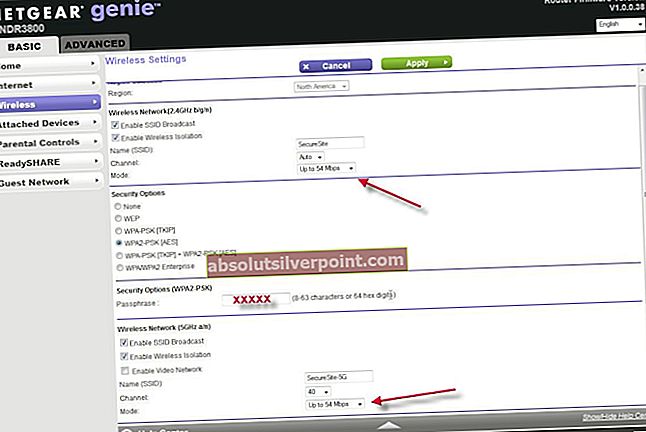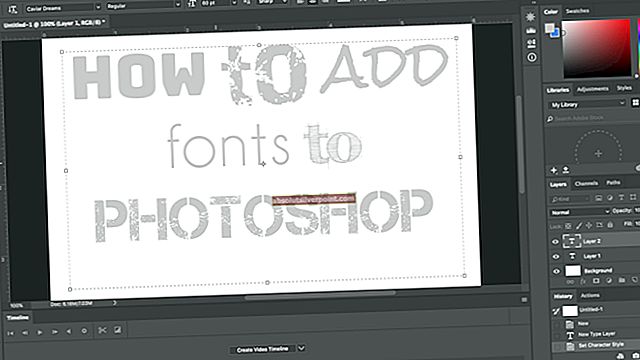Spotify je pravděpodobně nejpopulárnější služba pro streamování hudby online a miliony lidí ji každý den používají ke streamování a stahování skladeb od svých oblíbených umělců po zaplacení měsíčního předplatného. Přehrávač má stále některé problémy, například chybový kód Spotify 4, který se uživatelům zobrazuje náhodně.

Je to velký problém pro příležitostné uživatele, kteří chtějí jen nejjednodušší možný způsob poslechu hudby na svém PC, aniž by museli dělat cokoli kromě klikání na tlačítko přehrávání. Zpráva, která se zobrazí, zní takto: „Nebylo zjištěno žádné připojení k internetu. Spotify se automaticky pokusí znovu připojit, když zjistí připojení k internetu (kód chyby: 4). “
Co způsobuje chybový kód Spotify 4?
Chyba je často způsobena nesprávným nastavením připojení k Internetu, které lze často snadno opravit pomocí různých nastavení DNS. Klient Spotify má také některá nastavení připojení, jako je typ Proxy, který můžete vyladit, abyste problém vyřešili.
Problém může být způsoben také antivirovým nástrojem, který blokuje připojení klienta k Internetu. Spotify byste měli přidat jako výjimku nebo nástroj vyměnit.
Řešení 1: Použijte jiný DNS
Problém je často způsoben vadným internetovým připojením, které servery Spotify nebo jeho služby jednoduše nepřijímají. Problém lze snadno vyřešit změnou výchozího nastavení DNS tak, aby se používalo nastavení poskytované společností OpenDNS nebo Google. To lze snadno provést v Ovládacích panelech, takže pečlivě postupujte podle následujících kroků.
- Použijte kombinaci kláves Windows + R, která by měla okamžitě otevřít dialogové okno Spustit, kde byste měli na liště zadat „ncpa.cpl“ a kliknout na OK, aby se otevřela položka nastavení připojení k Internetu v Ovládacích panelech.
- Stejný proces lze provést také ručně pomocí ovládacího panelu. Přepněte zobrazení nastavením v pravé horní části okna na kategorii a v horní části klikněte na Síť a internet. Kliknutím na středové tlačítko Síť a sdílení jej otevřete. Pokuste se najít tlačítko Změnit nastavení adaptéru v levé nabídce a klikněte na něj.

- Nyní, když je okno připojení k internetu otevřené pomocí libovolné výše uvedené metody, poklepejte na aktivní síťový adaptér a klikněte na tlačítko Vlastnosti níže, pokud máte oprávnění správce.
- Vyhledejte v seznamu položku Internet Protocol verze 4 (TCP / IPv4). Klikněte na něj, abyste jej vybrali, a klikněte na tlačítko Vlastnosti níže.

- Zůstaňte na kartě Obecné a přepněte přepínač v okně Vlastnosti na „Použít následující adresy serverů DNS“, pokud byl nastaven na něco jiného.
- Nastavte Preferred DNS server to 8.8.8.8 and the Alternate DNS server to 8.8.4.4

- Zaškrtněte možnost „Ověřit nastavení po ukončení“ a klikněte na OK, abyste změny mohli okamžitě použít. Zkontrolujte, zda se stále zobrazuje chybový kód Spotify 4!
Řešení 2: Změňte typ proxy v nastavení Spotify
Změna serveru proxy, který Spotify používá k připojení vašeho klienta k internetu, je vždy schůdným řešením problému, ale neexistuje žádné přísné pravidlo, které by z nabídky vybralo, kterou možnost si vyberete. Možnost, která obvykle problém vyřešila, je „HTTPS“, ale funkce Auto-Detect má tendenci také často fungovat. Než se vzdáte, nezapomeňte vyzkoušet více položek ze seznamu.
- Spusťte Spotify poklepáním na jeho zástupce na ploše nebo vyhledáním Spotify v nabídce Start a kliknutím na první dostupný výsledek.
- Na neúspěšné přihlašovací stránce, kde byste měli vidět chybový kód Spotify 4, otevřete Nastavení umístěním jeho tlačítka kdekoli kolem okna. V Nastavení pod možností Typ serveru proxy klikněte na rozevírací nabídku a vyberte z ní možnost.

- Proveďte změny a zkontrolujte, zda je nyní chybový kód 4 pryč. Pokud tomu tak není, vyzkoušejte různé možnosti z rozevírací nabídky, než se vzdáte!
Řešení 3: Přidejte Spotify k antivirovým výjimkám
Tento problém je bohužel často spojen s nekompatibilitou antivirových programů, protože mají tendenci blokovat správné připojení Spotify k Internetu. V některých extrémních případech museli uživatelé dokonce odinstalovat antivirus, který používají, protože nic jiného nemohlo pomoci.
Přesto byste měli být vždy schopni jednoduše přidat spustitelný soubor Spotify jako výjimku do vašeho antiviru.
- Antivirové uživatelské rozhraní otevřete poklepáním na jeho ikonu na hlavním panelu (pravá část hlavního panelu v dolní části okna) nebo vyhledáním v nabídce Start.
- Nastavení Výjimka je umístěno na různých místech s ohledem na různé antivirové nástroje. Často jej lze najít jednoduše bez větších potíží, ale zde je několik rychlých návodů, jak jej najít v nejpopulárnějších antivirových nástrojích:
Kaspersky Internet Security: Domů >> Nastavení >> Další >> Hrozby a vyloučení >> Vyloučení >> Určete důvěryhodné aplikace >> Přidat.
AVG: Domů >> Nastavení >> Komponenty >> Webový štít >> Výjimky.
Avast: Domů >> Nastavení >> Obecné >> Vyloučení.
- Budete muset přidat spustitelný soubor Spotify. v poli, které se zobrazí s výzvou k navigaci k souboru. Nejlepší způsob, jak najít Spotify, je kliknout pravým tlačítkem na jeho zástupce na ploše a zvolit možnost Otevřít umístění souboru z kontextové nabídky.
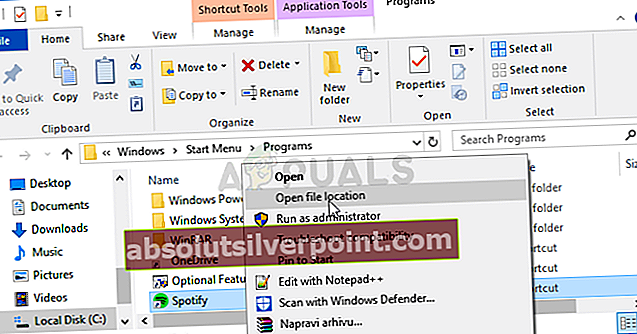
- Zkontrolujte, zda jste nyní schopni program používat, aniž byste obdrželi chybový kód Spotify 4! Pokud se chyba stále objevuje, můžete zvážit použití jiného antivirového nástroje nebo nástroje brány firewall, zejména pokud je ten, který vám dává problémy, zdarma!